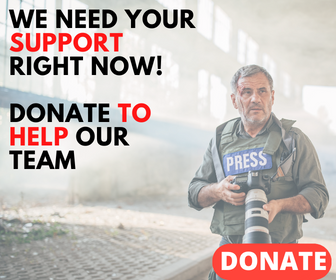Этот яблочный девайс одинаково хорошо подходит для учебы, работы и развлечений. Но кроме компактности, легкости и большего чем у айфона экрана, Apple оснастила свой таблет опциями, о которых многие пользователи даже не имеют представления.
И зря, потому что благодаря им планшет айпад становится настоящим пультом управления, а ваша продуктивность в буквальном смысле взлетает до небес.
Split View
Если планшет дружит с многозадачностью, разделите его экран на две части и одновременно работайте, например, в браузере и в текст-доке, копируя и перетаскивая между окнами нужные линки и картинки. Поверните айпад в горизонтальное положение и откройте первое приложение. На Dock-панели зажмите иконку второго, затем перетащите ярлык в самый край экрана. Готово.
Если перетаскивать значок не до края, а до середины дисплея запускается режим “подглядывания”. То есть, приложение не открывается полностью, но в него можно заглянуть и решить, нужно оно в данный момент или нет.
Длинный скрин в PDF
Большое письмо, веб-страницу или несколько разных изображений на айпаде легко заскринить, нажав вместе кнопки “Домой” (если есть) и верхнюю. В некоторых моделях вместо верхней может быть кнопка громкости.
Если кнопки “Домой” нет, зажмите вместе верхнюю и любую из кнопок громкости и быстро отпускайте. В левом нижнем углу появится миниатюра. Хотите посмотреть, как получилось? Просто нажмите на нее. Или смахните влево, чтобы удалить и сделайте снимок заново.
Чтобы внести пометки в скриншот, выбирайте “Вся страница”, редактируйте как нужно, потом кликайте “Готово” – “Сохранить в PDF” и подписывайте через “Разметку” в папке “Файлы”. Готовый скрин выглядит как неразрывная страница и автоматически адаптируется под ширину экрана, на котором его будут открывать.
Разделите клавиатуру
Удобная штука для тех, кто печатает на экранной клавиатуре. Набирая текст, большими пальцами разведите клавиатуру из центра в стороны или удерживайте пальцем значок клавиатуры в правом нижнем углу экрана, а когда появится дополнительная менюшка, выберите “Разделить”.
Позаботьтесь о себе и о планшете
Чтобы защитить таблет от скольжения во время интенсивной работы, используйте чехол для ipad со специальной устойчивой подставкой. Если удобно печатать на миниатюрных кнопках, можете сразу выбрать чехол-клавиатуру или к обычному отдельно докупить приставную. Стилус понадобится все равно, поэтому хорошо, если в чехле предусмотрен отсек для него.
Но главное, помните: ваш комфорт во время работы с планшетом – это важно, но еще важнее, чтобы само устройство было надежно защищено со всех сторон. Поэтому выбирая чехол на айпад, обращайте внимание на каркас и конструкцию боковых панелей – пыль любит устраиваться там, где сосредоточены важные кнопки.
Материал чехла – исключительно на ваш тактильный вкус. Кому-то нравится силикон, кому-то эко-замша или текстурный поликарбонат. Этот момент лично айпаду глубоко безразличен. Главное, чтобы чехол выполнял основную функцию – оберегал штатное покрытие от износа, царапин, трещин и смягчал удар при падении.